PyQt5 应用开发教程:从零创建一个简单窗口程序
使用 PyQt5 轻松构建你的第一个应用程序
想要用 Python 创建漂亮的图形界面? PyQt5 是你的不二之选!
以下是使用 PyQt5 创建一个简单窗口应用程序的详细步骤,即使是初学者也能轻松上手:
import sys
from PyQt5.QtWidgets import QApplication, QLabel, QMainWindow, QPushButton
class MainWindow(QMainWindow):
def __init__(self):
super().__init__()
self.setWindowTitle('我的第一个 PyQt5 应用')
self.setGeometry(100, 100, 300, 200)
self.label = QLabel('欢迎使用 PyQt5!', self)
self.label.setGeometry(50, 50, 200, 30)
self.button = QPushButton('点击我', self)
self.button.setGeometry(100, 100, 100, 30)
self.button.clicked.connect(self.button_clicked)
def button_clicked(self):
self.label.setText('按钮被点击了!')
if __name__ == '__main__':
app = QApplication(sys.argv)
window = MainWindow()
window.show()
sys.exit(app.exec_())
代码解析
- 导入模块: 首先,我们导入了
PyQt5.QtWidgets模块中需要的组件,包括QApplication、QLabel、QMainWindow和QPushButton。 - 创建主窗口: 我们定义了一个名为
MainWindow的类,继承自QMainWindow,用于创建主应用程序窗口。 - 设置窗口属性: 在
__init__方法中,我们使用setWindowTitle设置窗口标题,使用setGeometry设置窗口的位置和大小。 - 添加标签: 我们创建了一个
QLabel对象,并设置其父级为self(即主窗口),使用setGeometry设置其位置和大小,并使用setText设置初始文本。 - 添加按钮: 我们创建了一个
QPushButton对象,并设置其父级、位置、大小以及显示文本。 - 连接信号和槽: 我们使用
clicked.connect将按钮的点击信号连接到button_clicked方法,以便在按钮被点击时更新标签文本。 - 运行应用程序: 在
if __name__ == '__main__':代码块中,我们创建了QApplication对象,用于管理应用程序的控制流程。然后创建MainWindow实例,并调用show()方法显示窗口。最后,我们使用app.exec_()进入应用程序的事件循环,等待用户交互。
总结
通过这段代码,你已经学会了如何使用 PyQt5 创建一个简单的窗口应用程序,并在其中添加标签和按钮等基本控件。 PyQt5 提供了丰富的功能和灵活的设计,让你可以轻松构建各种类型的桌面应用程序。
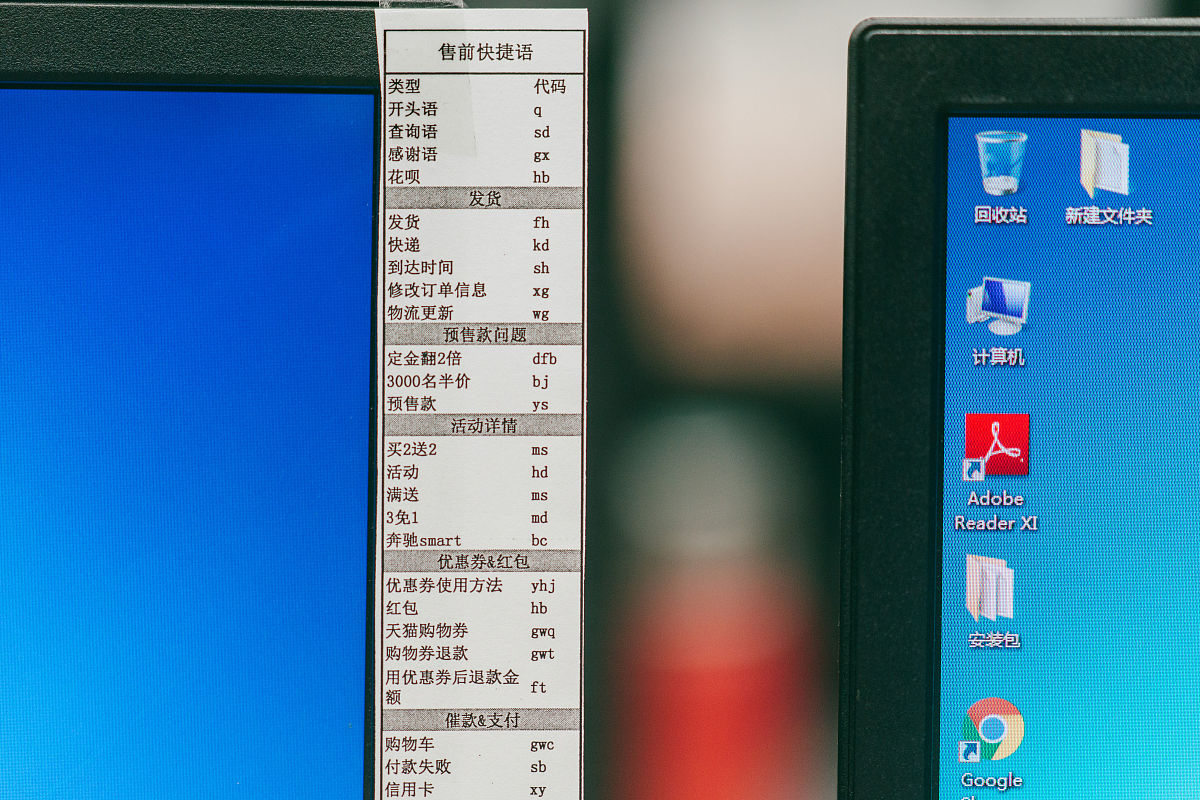
原文地址: https://www.cveoy.top/t/topic/pcy 著作权归作者所有。请勿转载和采集!